Neviditeľný v sieti Wi-Fi pre Android. Ako zistiť názov skrytej siete Wi-Fi
Dobrý deň!
Napadlo vám niekedy, že názov vašej vytvorenej Wi-Fi siete môžu vidieť všetci susedia v okolí? Okrem toho nielen vidieť, ale tiež sa k nemu pokúsiť pripojiť a pokúsiť sa uhádnuť heslo (a ani na to nemusia mať žiadne špeciálne programy). Súhlasíte, takáto otvorenosť nemusí mať vždy dobrý vplyv na bezpečnosť...
Ale existuje cesta von. Mnoho moderných smerovačov a iných zariadení podporuje prevádzkový režim Wi-Fi, v ktorom bude skrytý názov vašej siete. Tie. na pripojenie k nej budete potrebovať poznať nielen heslo, ale aj jej názov (tým zvyšujeme aj súkromie: väčšina ľudí nebude vedieť, že ste si vytvorili sieť Wi-Fi).
V tomto článku som len chcel ukázať, ako môžete skryť názov siete a ako sa k nej následne pripojiť (vo všeobecnosti ako vždy a všade existujú nuansy). Dúfam, že nájdete niečo užitočné pre seba...
Krátky vzdelávací program o skrývaní sa
Pri nastavovaní bezdrôtové pripojenie, vo webovom rozhraní smerovača nastavíte názov bezdrôtovej siete (alebo sa nazýva aj SSID). Keď je smerovač v prevádzke, oznámi všetkým zariadeniam v dosahu siete Wi-Fi svoje SSID. V dosahu siete môžu byť samozrejme nielen vaše zariadenia, ale napríklad aj vaši susedia. Tie. môžu to ľahko vidieť a pokúsiť sa pripojiť (a vzhľadom na to, že veľa ľudí si nastaví veľmi jednoduché heslo, môžu ho aj uhádnuť...).
Ale veľa moderných smerovačov (ako som povedal vyššie) má možnosť, ktorá vám umožňuje skryť toto SSID (v anglickej verzii firmvéru smerovača sa táto funkcia bude nazývať niečo ako „Skryť SSID“). Ak povolíte túto funkciu, router prestane vysielať názov siete a už sa nebude zobrazovať v zozname dostupných pripojení. Teoreticky sa k nemu môžete pripojiť iba vtedy, ak poznáte jeho názov (SSID), typ šifrovania a heslo* (je logické, že tieto informácie môže poznať iba osoba, ktorá má prístup k nastaveniam smerovača, teda „vlastník“ siete).
Všimol som si, že po skrytí SSID sa môžu vyskytnúť menšie „problémy“: niektoré zariadenia sa nebudú môcť automaticky pripojiť k sieti a tie, ktoré už boli pripojené k sieti, budú musieť znova nakonfigurovať pripojenie. Do istej miery je to nepohodlné, ale za zvýšenú bezpečnosť musíte vždy zaplatiť...
*PS
Aj keď sú nastavenia nastavené tak, aby skryli SSID, napriek tomu sa pri spustenom smerovači vysiela ďalší identifikátor - BSSID (Basic Service Set Identifier, tvorený MAC adresou). A vďaka niektorým programom (nazývajú sa skenery) je možné takúto sieť zistiť (všetko tajné sa vyjasní) ...
Ako skryť Wi-Fi (cez webové rozhranie smerovača)
Vo väčšine modelov smerovačov sa všetko robí celkom jednoducho: v ich webovom rozhraní stačí otvoriť kartu nastavení bezdrôtovej siete a začiarknuť políčko vedľa položky "Skryť bezdrôtovú sieť"(ak máte anglický firmvér, hľadajte niečo ako „HIDE SSID“). Ako príklad nižšie je snímka obrazovky nastavení smerovača Tenda.

IN Smerovače D-Link Táto možnosť sa volá podobne ako „Skryť prístupový bod“ (karta Wi-Fi). Pozrite si príklad nižšie.

V niektorých smerovačoch (napríklad TP-Link WR740N) sa táto možnosť nazýva trochu inak. Ak chcete skryť sieť Wi-Fi, musíte zrušiť začiarknutie políčka „Povoliť vysielanie SSID“.

Venujte prosím pozornosť!
Keď začiarknete políčko na skrytie siete a uloženie nastavení, na niektorých zariadeniach (notebook, smartfón atď.) sa budete musieť znova pripojiť k tejto sieti Wi-Fi. Informácie o tom, ako to urobiť, nájdete v článku nižšie.
Ako sa pripojiť k skrytej sieti Wi-Fi
Windows 10
Ak kliknete na ikonu siete na paneli Windows, svoju skrytú sieť Wi-Fi neuvidíte (* Možno nový Windows 10 ju nájde a pomenuje niečo ako „Skrytá sieť“). Príklad nižšie na obrazovke: moja sieť „Asus_wifi“ nie je v zozname (ale vysiela sa!).

Ak sa chcete k nemu pripojiť, musíte ho otvoriť nastavenia systému Windows(na tento účel použite kombináciu tlačidiel Win+i alebo cez ponuku ŠTART).



Potom musíte špecifikovať:
- názov siete;
- typ zabezpečenia;
- bezpečnostný kľúč (všetky tieto 3 polia sú vyplnené na základe nastavení špecifikovaných vo webovom rozhraní smerovača);
- Odporúčam začiarknuť políčko vedľa položky „automatické pripojenie“.

Upozorňujeme, že heslo a názov siete musia byť nastavené presne ako v nastaveniach smerovača (až na veľké písmená!). Mimochodom, ak je vaše heslo alebo názov siete nastavený v azbuke, môžu sa vyskytnúť problémy s pripojením (odporúčam používať iba latinskú abecedu a čísla).
Ak sú zadané údaje správne, v zásobníku sa zobrazí správa, že sieť je pripojená (pozri príklad nižšie).

Android
V systéme Android je pripojenie k skrytej bezdrôtovej sieti v princípe podobné. Musíte ísť do Nastavenia Wi-Fi, kliknite na „tri bodky“ v pravom hornom rohu (vyvolajte ďalšie menu) a vo vyskakovacom okne vyberte „Pridať sieť“.
Potom musíte zadať aj názov siete a heslo (rovnaké ako pri pripájaní v systéme Windows).
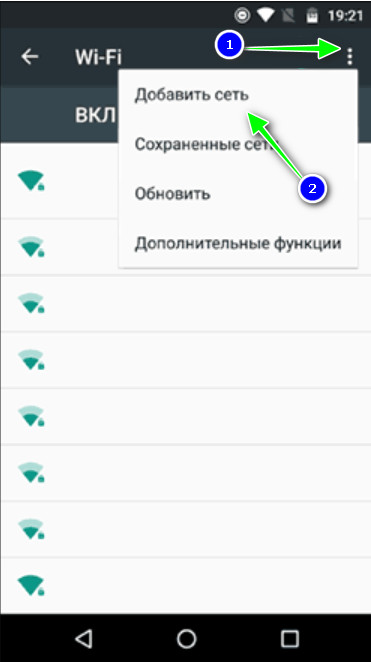
Aké nastavenia smerovača nastaviť na zvýšenie bezpečnosti
Hneď poviem, že bezpečnosť Wi-Fi pripojenia dnes (dokonca aj pri použití WPA2 so šifrovaním AES) ponecháva veľa požadovaných, nie to najlepšie, ale najlepšie! V tomto type spojenia je príliš veľa „dier“...
Dodržiavaním aspoň základných bezpečnostných opatrení však výrazne zvýšite spoľahlivosť vašej siete a ochránite ju pred mnohými začínajúcimi hackermi.
- heslo s dĺžkou najmenej 8 znakov s použitím číslic a písmen latinskej abecedy (bez bežných slov);
- nastaviť bezpečnostný štandard: "WPA2 so šifrovaním AES";
- skryť svoju sieť Wi-Fi;
- zakázať UPnP, WPS (tieto funkcie sú dosť netesné a mnohí, dokonca aj začínajúci hackeri, zneužívajú ich zraniteľné miesta);
- v nastaveniach smerovača povoľte pripojenia iba k zariadeniam s určitými zariadeniami (nie všetky smerovače to podporujú);
- ak máte starý model smerovača, ktorý nepodporuje žiadne nové bezpečnostné štandardy: kúpte si nové zariadenie.
Za doplnenie k téme - vopred ďakujem!
Zvyčajne sa ochrana bezdrôtovej siete aktivuje v smerovači pri jeho nastavovaní. Typicky sa používa WPA alebo modernejšia metóda WPA2. Používateľ potom môže zistiť, že sieť funguje oveľa rýchlejšie bez šifrovania a pre bezpečnosť stačí použiť skrytý názov. Ale aj začínajúci hackeri vedia, ako hacknúť router fungujúci pod „skrytým názvom“. Aby sme dokázali samotnú možnosť, zvážme metódu čítania názvu podrobnejšie.
Schéma konštrukcie bezdrôtovej siete
Môžete „prečítať“ význam názvu siete Wi-Fi, aj keď je skrytý. Nebudeme uvádzať príklady skriptov, ale skutočne existujú, najmä pre BackTrack 5 R2. Účelom preskúmania je dokázať skutočnosť: použitie skrytého názvu, ako aj filtrovanie MAC, neposkytuje správnu úroveň zabezpečenia bezdrôtovej siete. Bohužiaľ, z toho môžeme vyvodiť záver, že jediný spôsob, ako ochrániť vašu bezdrôtovú sieť, je použiť šifrovanie.
Mechanizmus fungovania siete pomocou skrytého názvu
Informácie prichádzajúce z prístupového bodu
Ak je v nastaveniach smerovača začiarknuté políčko „skryť názov siete“, znamená to len jednu vec. Prístupový bod za žiadnych okolností nepošle paket obsahujúci hodnotu názvu.
Po určitom čase však smerovač odošle pakety obsahujúce informačný rámec majáku. Informácie v tomto rámci sú dostupné komukoľvek. V takomto rámci môže byť namiesto názvu siete Wi-Fi postupnosť medzier alebo môže obsahovať pole s dĺžkou „0“.

Výsledok skenovania vysielania
Po vykonaní príkazu skenovania sa namiesto názvu skrytej siete zobrazí nápis „dĺžka: 0“. To znamená, že existencia takejto siete bude známa.
Informácie pochádzajúce od predplatiteľa
Pred začatím práce sa musí zariadenie používateľa pripojiť k sieti Wi-Fi. Účastník prenáša informácie do prístupového bodu a v jasnej forme. Pri vytváraní spojenia odovzdáva hodnotu názvu.
Hacknutie smerovača znamená, že aspoň jeden legitímny účastník je v sieti alebo sa k nej chystá pripojiť. Uvažujme o postupnosti akcií, ktoré možno použiť na „nútenie“ účastníckeho zariadenia vysielať názov siete (SSID).
Algoritmus na hackovanie skrytých mien
Postupnosť akcií vykonaných hackerom
Prepnutím predplatiteľského zariadenia do režimu skenera (alebo monitora) môžete získať nasledujúcu odpoveď:

Výstup na konzolu
Vidíme jeden prístupový bod pracujúci na skrytej hodnote SSID (dĺžka = 0). Upozorňujeme, že sa tu zobrazuje aj adresa MAC ľubovoľného prístupového bodu.
Vykoná sa nasledujúca postupnosť akcií:
- Dá sa získať dodatočné informácie o sieti spustením špecifického príkazu (pomocou cieľovej MAC adresy)
- Výstup predchádzajúceho príkazu - zobrazí MAC adresy všetkých pripojených účastníkov
- Paket je odoslaný používateľovi v mene cieľového prístupového bodu na deautentizáciu (použité hodnota MAC prístupový bod a predplatiteľ)
- Zariadenie predplatiteľa sa začne overovať a odošle hodnotu SSID vzduchom (ktorá sa načíta)
Ako vidíte, vo väčšine prípadov je možné hacknúť skrytý názov siete. Stačí, aby bol poskytnutý prístup k fyzickej vrstve Wi-Fi.
Je dôležité vedieť, že podobným spôsobom útočník obíde „filtrovanie MAC“. Bude môcť posielať IP pakety s úplne „legálnou“ MAC adresou.
Čo môže zastaviť zlodeja?
Ak sú kryptografické metódy neprijateľné, ochranu fyzickej vrstvy možno len odporučiť.
Je možné napríklad použiť radšej sektorovú anténu ako bičovú. Nie je to ťažké pochopiť: anténa s „pokrytím“ 90 stupňov (alebo 180) zúži prístupový priestor. Súbežne s inštaláciou takejto antény je lepšie znížiť výkon vysielača v smerovači (o 3 dB pre 180 stupňov alebo o 6 pre 90).

Vyžarovací diagram sektorovej antény
Použitie sektorových antén však neposkytuje 100% ochranu. V reálnych podmienkach dochádza k odrazu vĺn. A tiež nie je možné čo najviac znížiť výkon, keďže dostaneme menšiu plochu pokrytia.
Dospeli sme k záveru: fyzický spôsob ochrany v reálnych podmienkach nie vždy zaisťuje bezpečnosť. Výnimkou by bolo použitie parabolických antén (čo je samozrejme v praxi nepoužiteľné). Či povoliť šifrovanie alebo nie, je na rozhodnutí každého.
Tu sme hackli sieť pomocou bežnej zostavy Ubuntu (niečo na zamyslenie):
Vlastníci niektorých bezdrôtových prístupových bodov ich konfigurujú tak, aby nevysielali svoj názov (ESSID). Toto sa podľa ich názoru považuje za dodatočnú ochranu (spolu s heslom) príslušenstva.
Jednoducho povedané, skrytá sieť Wi-Fi je sieť, ktorá nie je viditeľná v zozname dostupné siete. Ak sa chcete k nemu pripojiť, musíte manuálne zadať jeho názov.
V skutočnosti je tento spôsob ochrany neudržateľný, už len preto, že v určitých momentoch je názov bezdrôtovej siete (ESSID) stále vysielaný ako čistý text.
Existuje celý rad odporúčaní, ako chrániť váš bezdrôtový smerovač. Tento typ ochrany (skrytie názvu Wi-Fi) sa však neodporúča používať, pretože legitímnym používateľom spôsobuje určité ťažkosti a neposkytuje žiadnu ochranu.
Tento materiál ukazuje zlyhanie ochrany skrytím siete. Ďalšia časť ukáže jednoduchosť.
Ako vidieť skryté siete Wi-Fi
Začnime tým, že skryté siete nie sú až také skryté. Sú veľmi ľahko viditeľné pomocou Airodump-ng. Za týmto účelom prenesieme našu bezdrôtovú kartu na:
Ifconfig wlan0 down && iwconfig wlan0 mode monitor && ifconfig wlan0 up
A spustite Airodump-ng:
Airodump-ng wlan0
Venujte pozornosť línii
Toto je „skrytá“ sieť Wi-Fi. Všetky údaje okrem ESSID sú dostupné na rovnakom základe ako ostatné prístupové body. A o ESSID už niečo vieme:
Názov tohto AP zistíme vykonaním hrubej sily pomocou programu mdk3. Medzitým prejdime na ďalšiu skrytú Wi-Fi sieť a zistime jej názov pomocou Airodump-ng.
Získanie skrytého názvu siete Wi-Fi pomocou Airodump-ng
Názov siete (ESSID) je vysielaný ako čistý text a môže byť zachytený počas pripojenia klienta. Môžete počkať, kým sa klient pripojí prirodzene, alebo môžete proces urýchliť „vyradením“ () z prístupového bodu. Potom sa okamžite začne znova pripájať, názov siete sa objaví vo vysielaní ako čistý text a my ho zase zachytíme. Postupnosť akcií presne zodpovedá postupu opísanému v článku „“. Preto, ak ste s tým už oboznámení, bude to pre vás celkom jednoduché.
Pozeráme sa na prístupové body dostupné pre útok
Airodump-ng wlan0

Sieť so skrytým názvom:
20:25:64:16:58:8C -42 1856 0 0 1 54e WPA2 CCMP PSK
Jej BSSID je 20:25:64:16:58:8C, jej meno má 11 znakov a beží na kanáli 1. Spustím teda airodump-ng na kanáli 1:
Airodump-ng wlan0 --kanál 1
Ak si pamätáte, pri snímaní podania ruky som špecifikoval aj kľúč -w nasleduje predpona názvu súboru. Dá sa to urobiť hneď - keďže zachytenie handshake nezasahuje do identifikácie názvu skrytého AP. V tomto prípade zabijete dve muchy jednou ranou.
Nemusíte robiť nič – len počkajte, kým sa niekto pripojí alebo sa prirodzene znova pripojí. Ak sa ponáhľate, môžete proces urýchliť použitím.
Za týmto účelom otvoríme nové okno terminálu a napíšeme tam príkaz:
Aireplay-ng -0 3 -a 20:25:64:16:58:8C wlan0
Tu -0 znamená deautentizáciu, 3 znamená počet odoslaných paketov, -a 20:25:64:16:58:8C toto je BSSID cieľového AP a wlan0— sieťové rozhranie v režime monitora.
Výsledok sa dostaví takmer okamžite:

Riadok, ktorý nás zaujíma, je:
20:25:64:16:58:8C -34 100 1270 601 0 1 54e WPA2 CCMP PSK SecondaryAP
Tie. názov "skrytej" siete je Sekundárny AP.
Výhody používania Airodump-ng:
- Výrazne rýchlejšie ako použitie mdk3 (pri použití )
- Ak nepoužijete deautentizačný útok, zostanete pre monitorovacie systémy bezdrôtovej siete neviditeľní
Nevýhody použitia Airodump-ng:
- Ak nie sú žiadni klienti, potom tento program bezmocný odhaliť skryté Wi-Fi siete
- Ak použijete deautentizačný útok, demaskujete sa.
- Ak sa tento útok nepoužije, čas potrebný na odhalenie názvu siete sa výrazne zvyšuje.
Získanie názvu skrytej siete Wi-Fi bez pripojených klientov (pomocou mdk3)
Výhody používania mdk3:
- Funguje v situáciách, keď je Airodump-ng bezmocný.
- Klienti AP nie sú potrební na nájdenie názvu skrytej siete Wi-Fi.
Nevýhody používania mdk3:
- Výber môže trvať dlho, najmä v prípade dlhých názvov prístupových bodov Wi-Fi.
- Vždy sa odmaskujete, vaša aktivita vyzerá mimoriadne podozrivo pre monitory bezdrôtovej siete.
Pamätajte si naše prvé skryté AP
20:02:AF:32:D2:61 -40 108 3 0 6 54e WPA2 CCMP PSK
Bohužiaľ, toto AP nemá žiadnych klientov, takže nemôžeme použiť kúzlo Airodump-ng. Namiesto toho použijeme hrubú silu mdk3.
Môj príkaz vyzerá takto:
Mdk3 wlan0 p -t 20:02:AF:32:D2:61 -f /root/essid.txt
Tu mdk3- toto je názov programu, wlan0- názov bezdrôtového sieťového rozhrania, p— znamená základné snímanie a ESSID režim hrubej sily, -t 20:02:AF:32:D2:61- toto je BSSID AP, ktoré nás zaujíma, -f /root/essid.txt ukazuje na súbor, ktorý obsahuje zoznam mien, aby sa hrubo vynútilo ESSID (názov siete Wi-Fi).
Výsledok programu:
Root@HackWare:~# mdk3 wlan0 p -t 20:02:AF:32:D2:61 -f /root/essid.txt Režim zoznamu slov SSID aktivovaný! Čaká sa na rám majáku z cieľa... Spustené vlákno snímania SSID je skryté. Dĺžka SSID je: 3. Pokus o SSID: Odoslané pakety: 1 - Rýchlosť: 1 paket/s Prišla odpoveď z 20:02:AF:32:D2:61, SSID: "web" Posledný pokus bol: (null) Koniec SSID dosiahnutý zoznam.

Tie. názov siete bol vybraný, ukázalo sa, že je web.
Vyššie je slovníkový útok. Názvy bezdrôtových sietí však možno získať pomocou bežnej hrubej sily. Môj príkaz má tvar:
Mdk3 wlan0 p -t 20:02:AF:32:D2:61 -с 6 -b l
Väčšina možností je nám už známa, s výnimkou dvoch nových: - od 6 znamená kanál šesť, -b l znamená množinu znakov, s l znamená malé písmená.
Sady znakov:
- všetko vytlačené ( a)
- malé písmená ( l)
- veľké písmená (u)
- čísla ( n)
- malé a veľké písmená ( c)
- malé a veľké písmená plus čísla ( m)
Ako vidíte, program fungoval dobre (a rýchlo!). Získaný výsledok: Dostal som odpoveď z 20:02:AF:32:D2:61, SSID: "web".
Poďme si to zhrnúť. Ochrana Wi-Fi skrytím názvu siete (spolu s filtrovaním podľa MAC adresy – pozri o tom článok „ “) sú nevhodné bezpečnostné opatrenia. Nikto ich nezakazuje používať - neoslabujú ochranu. Ale ani to nezvyšujú. Zároveň sa musíte vyrovnať s nepríjemnosťami, ktoré spôsobujú legitímnym používateľom. Ak sa bavíme o filtrovaní podľa MAC adresy, tak vždy, keď sa pridá nový klient, niekto musí získať administrátorské práva pre router a zmeniť jeho konfiguráciu. To nemusí byť vždy prijateľné.
Už viete o fakulty informačnej bezpečnosti od GeekBrains? Komplexný ročný program praktickéškolenia pokrývajúce všetky hlavné témy, ako aj doplnkové kurzy ako dar. Na základe výsledkov školenia a certifikát stanovená vzorka a certifikát. Pre špeciálnu zľavu na akékoľvek fakulty a kurzy!
Väčšina bezdrôtových sietí vysiela svoje meno do éteru. Tento názov je viditeľný v okruhu niekoľkých desiatok metrov od vášho routera, ak hovoríme o Wi-Fi 2,4 GHz. Preto názov vašej Wi-Fi vidia susedia o pár poschodí nižšie a vyššie, a ak nebývate príliš vysoko, potom aj ľudia na ulici. Niekedy sa stretávame s potrebou skryť SSID z bezpečnostných dôvodov, o čom hovoríme v jednom z našich článkov. V tomto článku sa pozrieme na 2 spôsoby pripojenia k skrytej sieti Wi-Fi na prenosnom počítači alebo počítači so systémom Windows.
Ako sa pripojiť k skrytej sieti Wi-Fi v systéme Windows 10, 8 a 7
Prvý spôsob. Cez Správcu sieťových pripojení
Na zobrazenie dispečera sieťové pripojenia Kliknite na ikonu Wi-Fi na paneli úloh vedľa hodín:
Ak je notebook v dosahu Wi-Fi router alebo prístupové body so skrytým SSID, potom v zozname dostupné pripojenia položka sa zobrazí Ostatné siete. Kliknite naň ľavým tlačidlom myši:

Kliknite na tlačidlo Pripojenie :

V ďalšom okne zadajte Názov siete Wi-Fi(za predpokladu, že to viete vopred) a stlačte OK:

Teraz zadajte bezpečnostný kľúč a kliknite OK :

Pripája sa...

Ak ste správne zadali SSID a bezpečnostný kľúč, v zozname s nápisom uvidíte rovnaký názov Pripojené proti:

Druhý spôsob.
Prostredníctvom správy bezdrôtových sietí v systéme Windows Kliknite na ikonu Wi-Fi na systémovej lište v blízkosti hodín a vyberte:

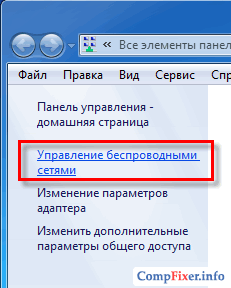
Centrum sietí a zdieľania Kliknite na tlačidlo :

Pridať Vyberte položku :

Manuálne vytvorte sieťový profil
- Správne zadajte podrobnosti o svojom Wi-Fi hotspote:
- typ zabezpečenia;
- názov (SSID);
- typ šifrovania;
bezpečnostný kľúč. Pripojte sa, aj keď sieť nevysiela.

V ďalšom okne kliknite Zavrieť :


Po pripojení k Wi-Fi so skrytým SSID bude v správcovi pripojenia na vašom počítači vyzerať úplne rovnako ako Wi-Fi s neskrytým SSID. A ak z počítača odstránite jej SSID a bezpečnostný kľúč, znova sa zobrazí ako Ostatné siete.
Skryté programy sieťového skenera.
Prevažná väčšina smerovačov dnes prichádza k používateľovi s dobrou sadou bezpečnostných nastavení, ako napríklad:
- WPA šifrovanie;
- filtrovanie MAC adries;
- Schopnosť pracovať pri zníženej intenzite signálu prenášaného ku klientom;
- Schopnosť vypnúť DHCP a použiť statickú IP adresu;
- Schopnosť skryť názov bezdrôtového AP (SSID).
Všetky tieto nastavenia znižujú šance hackera nielen na hackovanie bezdrôtový prístup, ale aj k hľadaniu samotnej pointy. Znižujú ho, ale nedokážu mu zabrániť. V ďalšom článku Computer76 si povieme o poslednom z nastavení, ktoré som spomenul – SSID.
Každý, kto sa zaoberal nastavením smerovača, vie, že názov siete je možnosť, ktorá je štandardne otvorená. Začiatočníci mu dajú meno a myslia len na to, ako urobiť svoj bod jedinečným medzi ostatnými. Profíci skrývajú názov siete ďaleko.
Prečo sa názov siete zobrazuje v nastaveniach ako otvorené nastavenie? Áno, všetko je jednoduché - našiel som sieť medzi ostatnými, zadal heslo - a na internete. Po „pár problémoch“ so sieťou si používateľ začína uvedomovať, že sused, ktorý ovláda Kali Linux, to dokáže so svojou sieťou rovnako ľahko. Sieť s vysielacím názvom je pre hackera mínus jedna vážna prekážka.
Skryjeme názov siete a to je koniec? Bez ohľadu na to, ako to je.
Už nemusíte byť hackerským guru, aby ste našli skrytú sieť. Softvérový trh ponúka dostatočné množstvo utilít a programov, ktoré budú dobre spolupracovať s vašou skrytou sieťou. Zoznam zistených sietí bude samozrejme závisieť od zvoleného modelu modemu. Ďalej. Tieto programy nebudú schopné „zaznamenať“ názov nepomenovaných sietí SSID. Niektoré programy zobrazujú namiesto názvu prázdne pole, niektoré definujú sieť ako nevysielanú.
Aby ste pocítili rozdiel, odporúčam vám najprv použiť vstavaný nástroj Windows hľadať. Otvorte príkazovú konzolu a zadajte:
Ako vidíte, aj keď tím existuje, nemôžete s jeho pomocou zarobiť veľa peňazí. Prejdime k pomôckam tretích strán.
Najjednoduchší a možno aj najobľúbenejší z nich je WirelessNetView. Ak sa venujete testovaniu bezpečnosti, určite sa vám bude hodiť možnosť vybrať si skenovanie pomocou konkrétnej modemovej karty v menu Možnosti. K dispozícii je krmivo zvukový signál keď sa zistí nový AP. Nevyžaduje inštaláciu.

Bezmenná sieť je okamžite viditeľná: nemá meno. Navyše môžete zrušiť viac aktívna práca vstavaný alebo pripojený prekladač. Ak ste našli použitie WirelessNetView otvorenej sieti, môžete sa k nej pripojiť priamo z ponuky možností. Samozrejme, žiadne sociálne siete ani online platby.
Skryté sieťové skenery
Ďalší program má krajší dizajn. Utility inSSIDer vám umožní skenovať na dvoch frekvenciách súčasne alebo samostatne pre každú. K dispozícii sú ďalšie filtre. Najdôležitejšie však je, aby sa skryté siete zobrazovali presne. Program funguje na všetkých verziách systému Windows.

Skryté sieťové skenery
Ďalší program NetSurveyor pri spustení vás tiež požiada o výber wifi prijímač a okamžite začne nepretržité skenovanie blízkych sietí. Veľmi informatívne okno, funkcia sa však nelíši od predchádzajúcich programov:

Skryté sieťové skenery
V porovnaní s inými programami tohto druhu váži tento najviac - 20 MB. Bude to vyžadovať inštaláciu. Rozhranie je farebné, ale všetky informácie a nastavenia sú na jednej karte... V časti okna programu je animovaný radar zobrazujúci najbližšie prístupové body:

Stiahnite si skrytý sieťový skener
nakoniec Aircrack-ng. Najproduktívnejší svojho druhu? funguje so všetkými verziami operačných systémov. Zakorenilo sa to najmä. Toto je už profesionálny nástroj, ktorý doplní náš zoznam a ktorý hackeri veľmi dobre poznajú. Ak je to pre vás novinka, určite sa s ňou zoznámte. Neposkytujem priamy odkaz na stiahnutie – Google ho zablokuje, stiahnite si ho z webu vývojára. Sťahovanie odtiaľ tiež nie je bezproblémové - spustí sa blokovanie typu „podozrivá stránka“. Pomocou tohto programu však môžete skryté siete nielen odhaliť, ale aj dôkladne na nich pracovať.










